Dell Venue 5830 Pro User Manual [no]
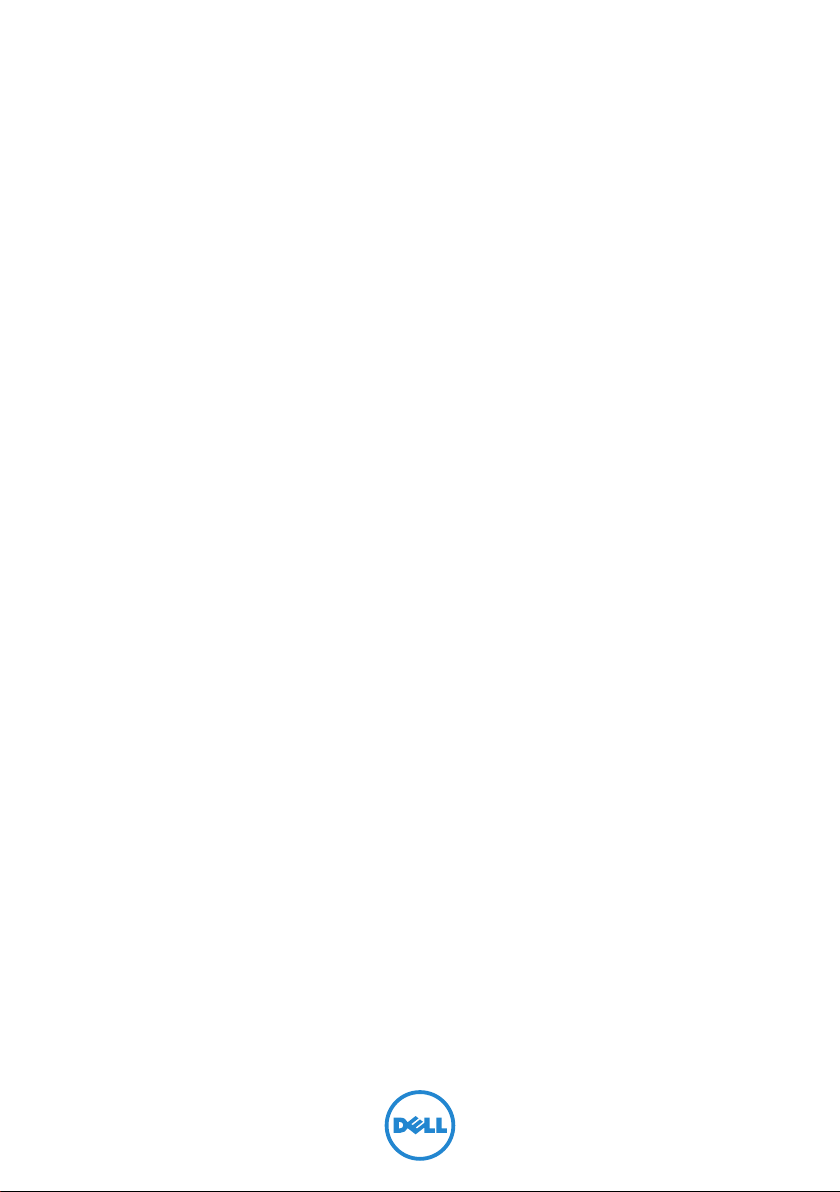
Venue 8 Pro-tablet
Brukerhåndbok
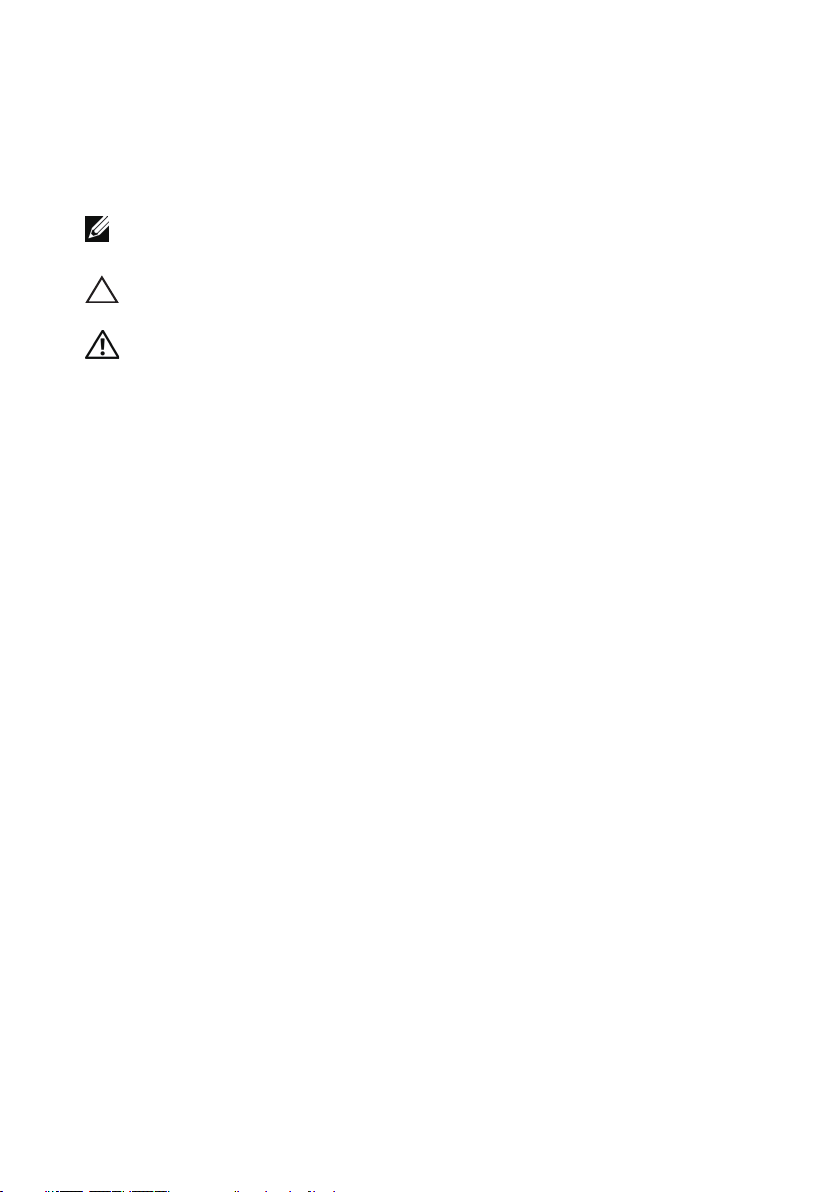
Merknader, forsiktighetsmerknader og
advarsler
MERK: MERK angir viktig informasjon som hjelper deg å utnytte
tabletdatamaskinen bedre.
FORSIKTIG: FORSIKTIG angir fare for skade på maskinvare eller tap av
data hvis instruksjonene ikke følges.
ADVARSEL: ADVARSEL angir fare for skade på eiendom, personskade
eller død.
____________________
© 2013 Dell Inc.
Varemerker som brukes i denne teksten: Dell™ og DELL-logoen er varemerker som
tilhører Dell Inc.; Microsoft®, Windows®, og Internet Explorer® er enten varemerker eller
registrerte varemerker som tilhører Microsoft Corporation i USA og/eller andre land;
Bluetooth® er et registrert varemerke som eies av Bluetooth SIG, Inc. og brukes av by
Dell ifølge lisens.
Oktober 2013 Rev. A00
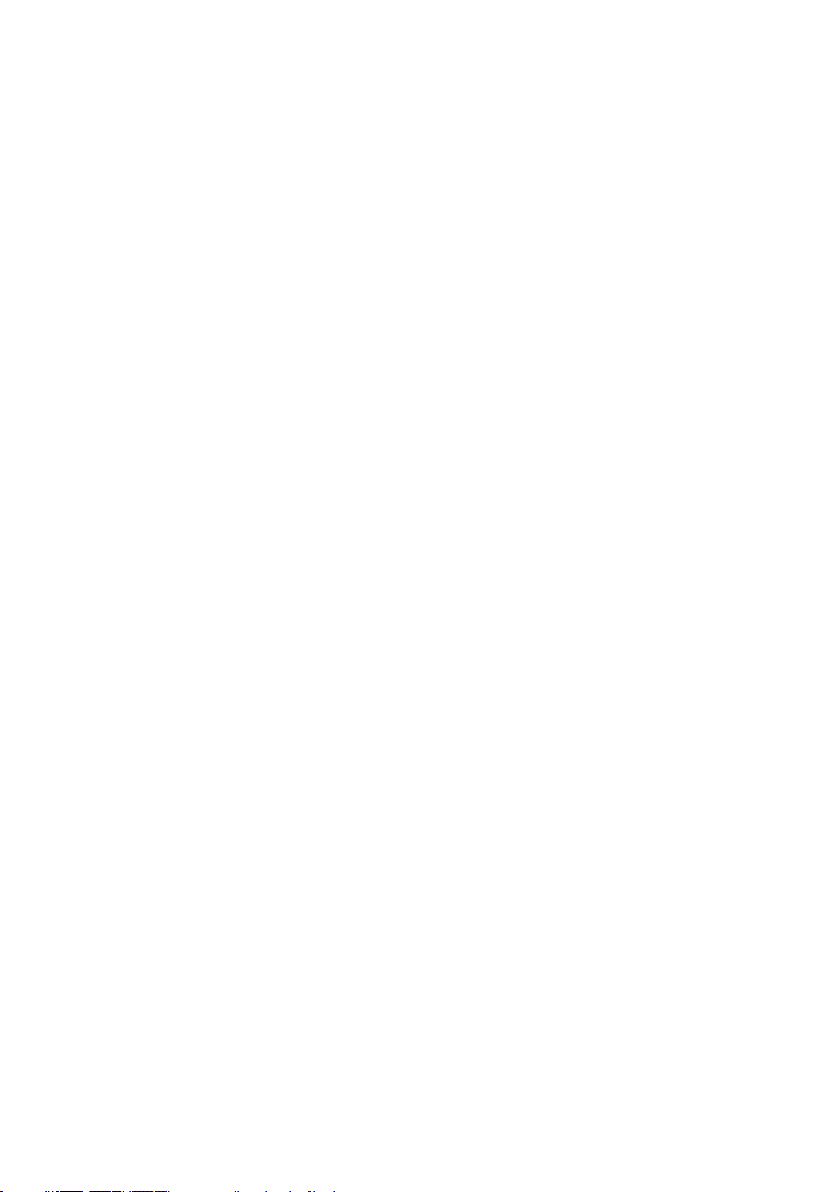
Innhold
Funksjoner ...................................................................... 5
Tilbehører ....................................................................... 8
Sette opp nettbrettet .................................................... 9
Lade tableten ............................................................................... 9
Slå på tableten ............................................................................ 11
Slå av tableten .............................................................................12
Slå av skjermenn ........................................................................12
Sette inn et mikroSD-kort ........................................................13
Bruke hodetelefoner .................................................................15
Bruke tableten ............................................................. 16
Wi-Fi-innstilling ..........................................................................16
Gester ...........................................................................................16
Skjermens retning ......................................................................19
Startskjermbildet i Windows 8 .................................................19
Synkronisere tableten .............................................................. 22
Feilsøking ...................................................................... 23
Rengjøre tableten ..................................................................... 26
Oppdatere tabletten ................................................................. 27
Tilbakestill tableten ................................................................... 27
Kontakte Dell ...............................................................28
Finne servicemerket og ekspresservicekoden ....... 29
Innhold | 3
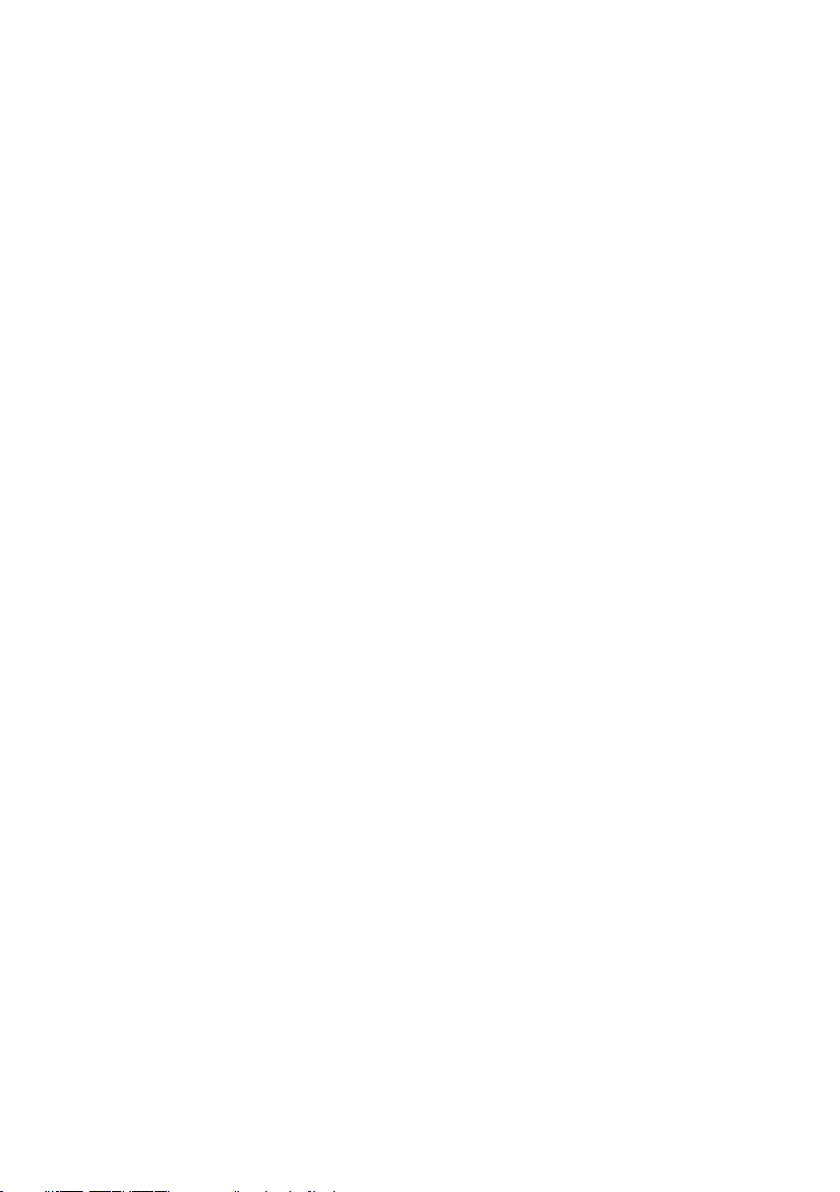
Spesifikasjoner .............................................................30
Ordliste .......................................................................... 32
Indeks ............................................................................ 35
4 | Innhold
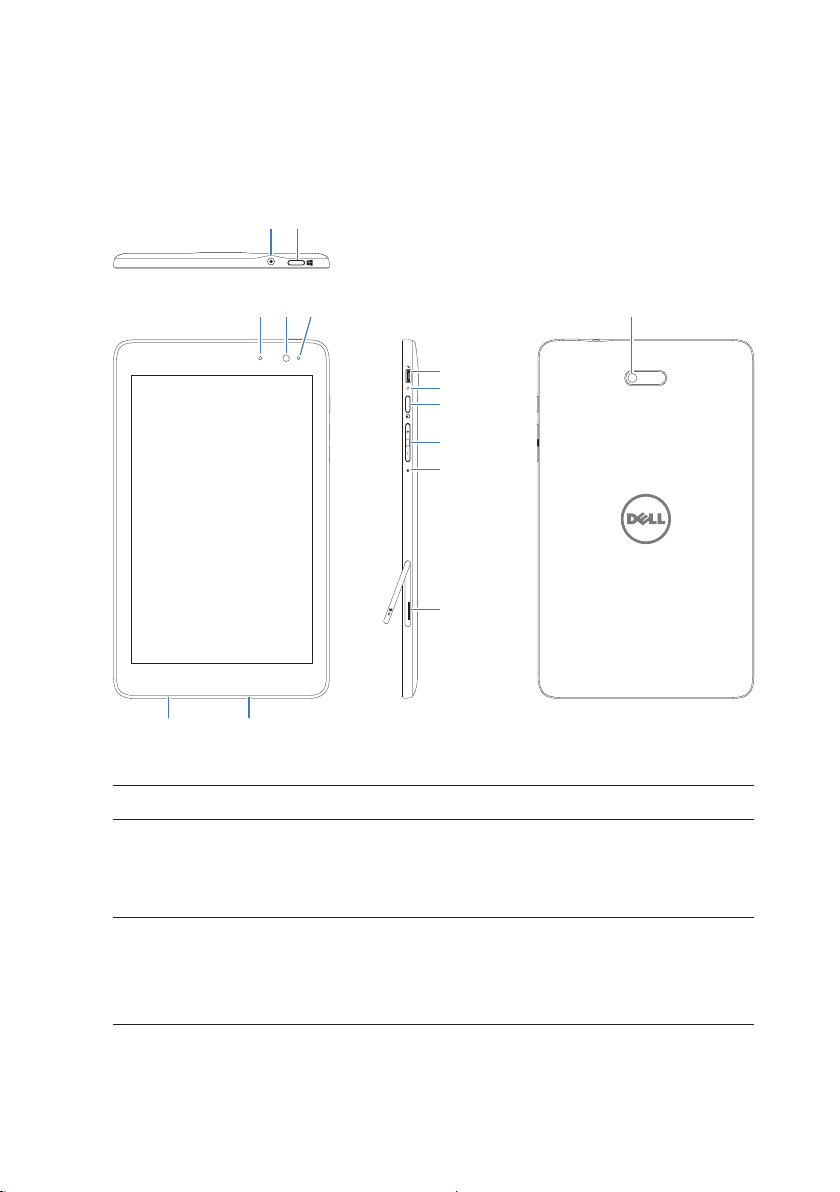
Funksjoner
1142
345
13 12
6
7
8
9
10
11
Funksjon Funksjonalitet
1 Lydutgang (3,5 mm) Koble til et headset, hodetelefoner,
mikrofoner eller annet lydutstyr for å lytte
på stereolyd, spille inn lyd eller foreta
anrop.
2 Windows-knapp • Trykk for å åpne startskjermbildet i
Windows.
• Trykk for rask tilgang til de sist brukte
programmene eller skjermbildene.
Funksjoner | 5
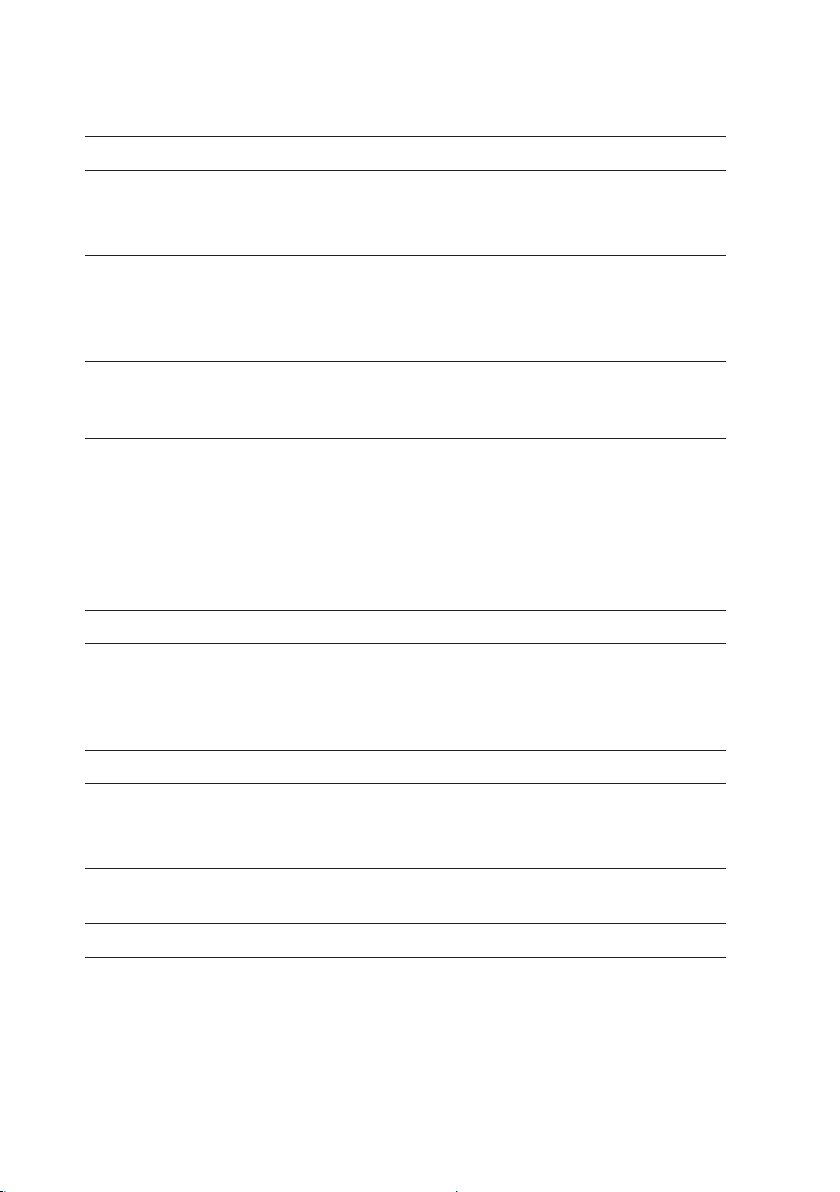
Funksjon Funksjonalitet
3 Statuslampe • Lyser for å indikere når frontkameraet
eller bakkameraet er aktivert.
• Blinker når tabletten er slått på eller av.
4 Frontkamera • Ta et forovervendt bilde eller spill inn
video.
• Foreta videoanrop med
webprogrammer.
5 Omgivelseslyssensor Justerer automatisk styrken på skjermens
bakgrunnslys basert på lysnivået i
omgivelsene.
6 Mikro-USB port
7 Batteristatuslampe Angir batteriets ladestatus.
8 Strømknapp • Trykk og hold for å slå tableten av
9 Volumknapper Trykk for å øke/redusere volumet
10 Mikrofon • Spiller inn lyd.
11 mikroSD-kortspor Leser og skriver filer som er lagret på et
12 Høyttaler Gir lydutgang.
• Koble til den medfølgende
strømadapteren å gi strøm til tabletten
og lade batteriet.
• Koble til USB-enheter, via en valgfri
USB On-The-Go (OTG) dongle for å
overføre data, musikk, bilder, videoer og
så videre.
eller på.
• Trykk for å slå berøringsskjermen av
eller på.
• Registrerer tale for samtaler gjort fra
webprogrammer.
mikroSD-kort.
6 | Funksjoner
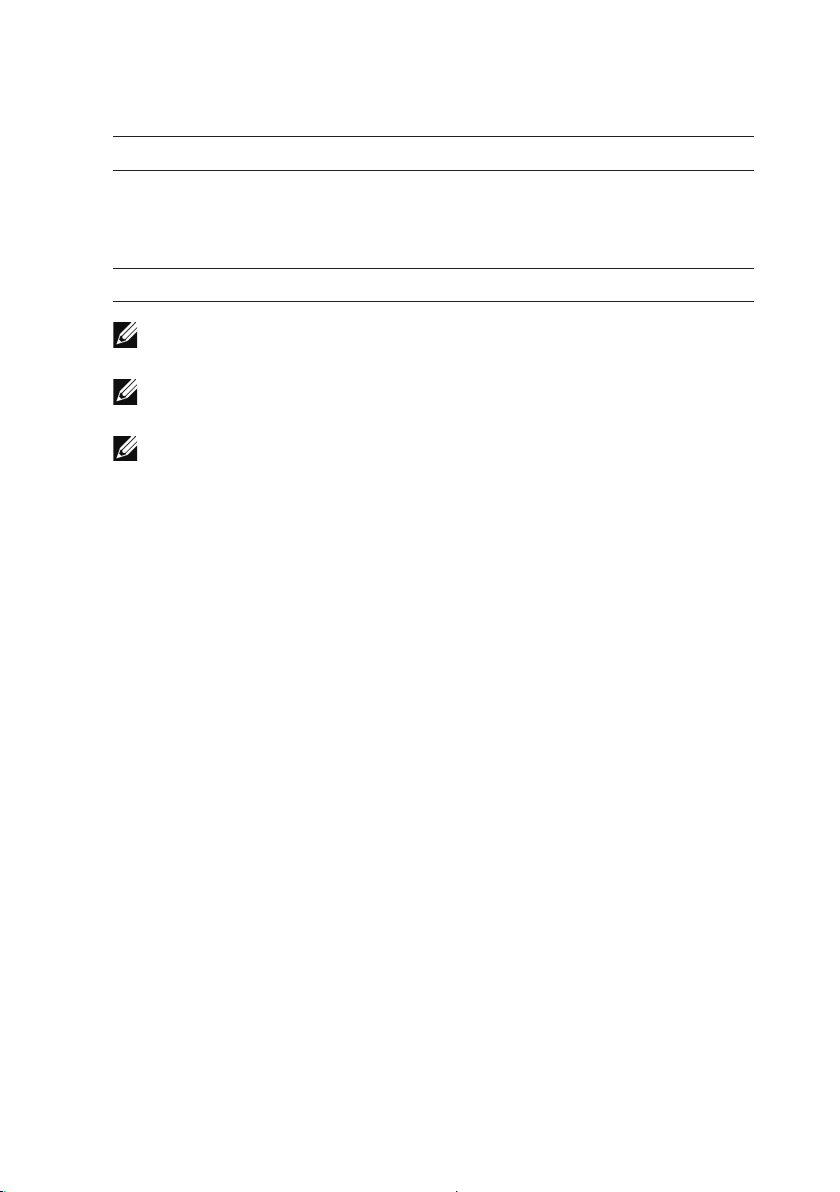
Funksjon Funksjonalitet
13 Serviceetiketten Gir Servicemerket/Ekspresservicekoden
som trengs hvis du ønsker å kontakte
Dell for kundeservice eller teknisk
kundestøtte.
14 Bakkamera Tar bilder eller videoer.
MERK: Frontkameraet støtter ikke zoom, ansiktssporing eller
berøringsfokus.
MERK: Bakkameraet støtter kontinuerlig autofokus og berøringsfokus,
men støtter ikke zoom eller ansiktssporing.
MERK: Mikro-USB-porten kan ikke kobles til en datamaskin, eller støtter
ikke strømdeling til tilkoblede USB-enheter.
Reguleringsmodell: Venu 8 Pro
Funksjoner | 7
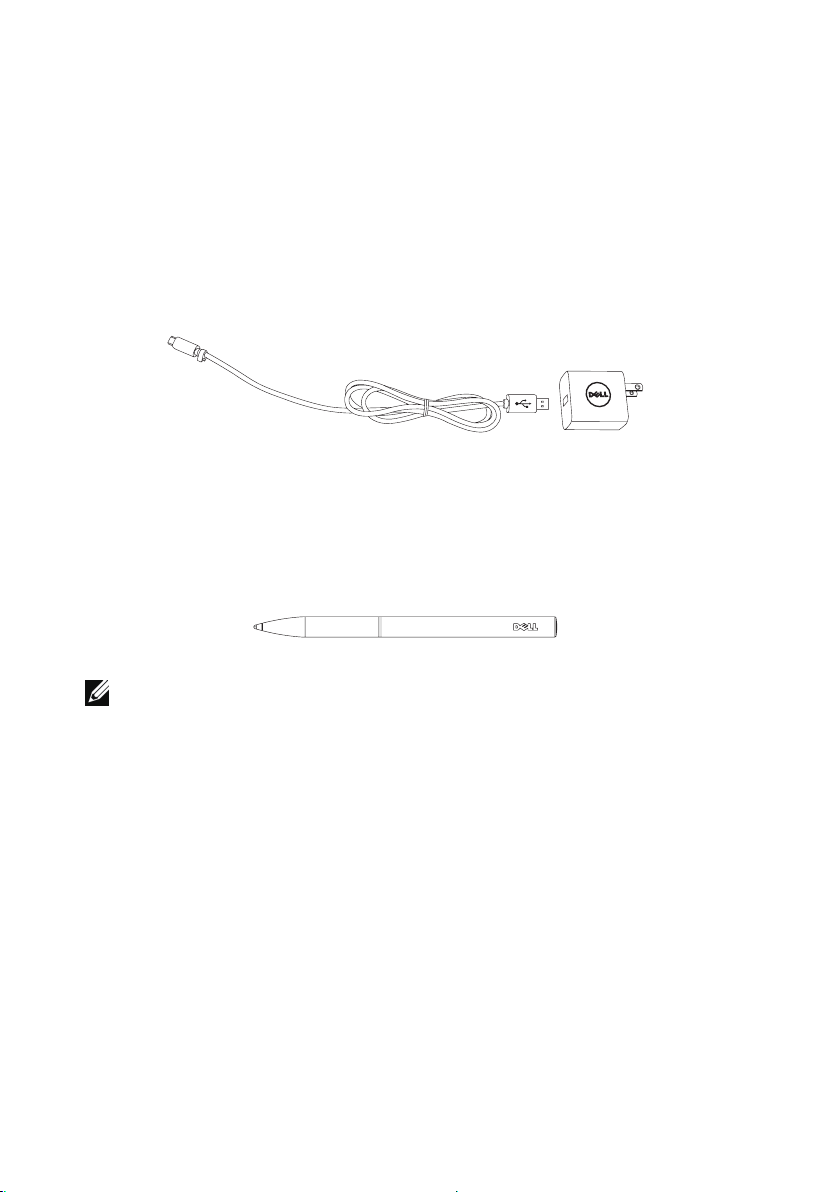
Tilbehører
Pakken med Venue Pro 8-tableten inneholder følgende tilbehør:
10 W AC strømadapter og Mikro-USB-kabel
Sørger for strøm til tableten og lader batteriet.
Pekepenn (valgfritt)
Du kan tegne figurer, velge elementer og tekst, slå sider, skrive
eller signere dokumenter, samt bruke berøringsbevegelser på
berøringsskjermen.
MERK: Pekepennen selges separat og sendes ikke med tabletten.
8 | Tilbehører
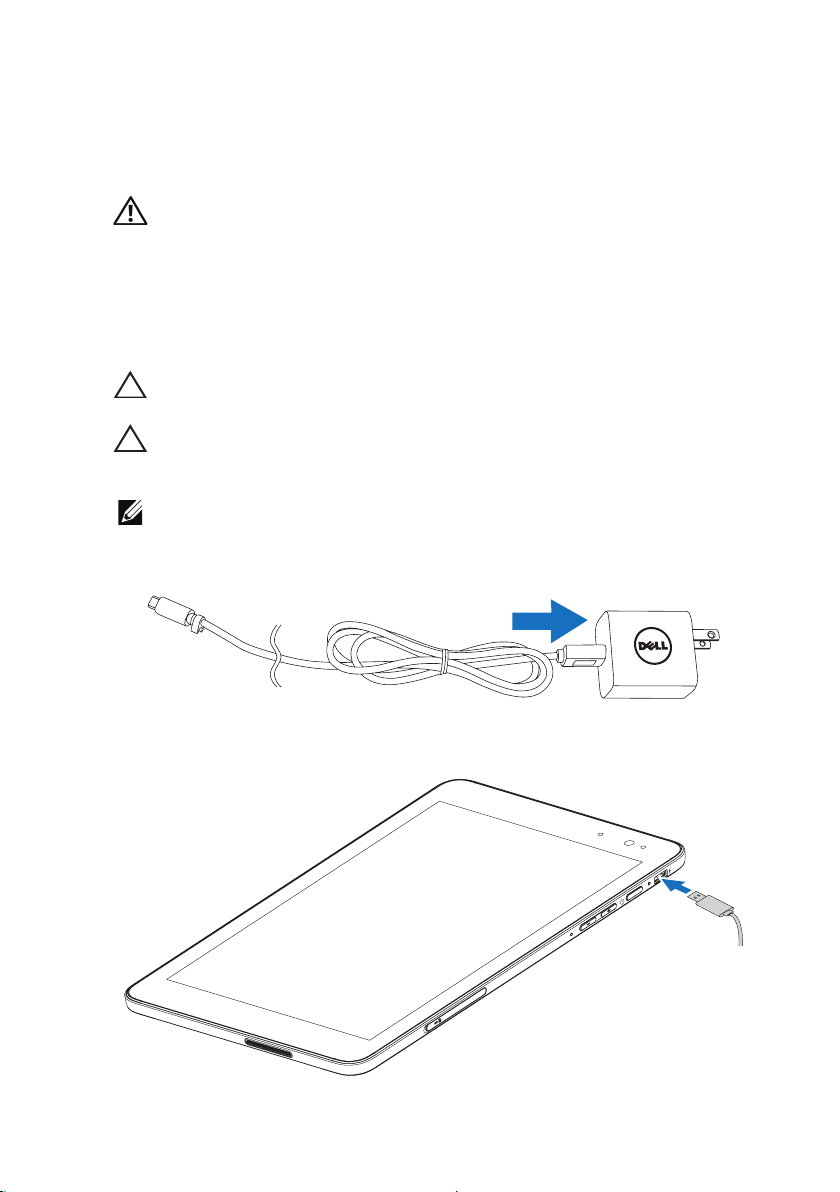
Sette opp nettbrettet
ADVARSEL: Før du utfører noen av prosedyrene i dette
avsnittet, må du lese sikkerhetsinformasjonen som følger med
nettbrettet. For ytterligere informasjon om beste praksis, se
dell.com/regulatory_compliance.
Lade tableten
FORSIKTIG: Lad batteriet i omgivelsestemperatur fra 0°C til 35°C.
FORSIKTIG: Bruk bare den medfølgende strømadapteren til å lade
tableten. Bruk av uautoriserte strømadaptere eller or Micro-USB-kabler
kan føre til alvorlig skade på tableten.
MERK: Batteriet er ikke fulladet når du pakker ut tableten.
1 Koble strømkabelen til strømadapteren.
2 Koble Mikro-USB-kabelen til Mikro-USB-porten på
tabletdatamaskiner.
Sette opp nettbrettet | 9
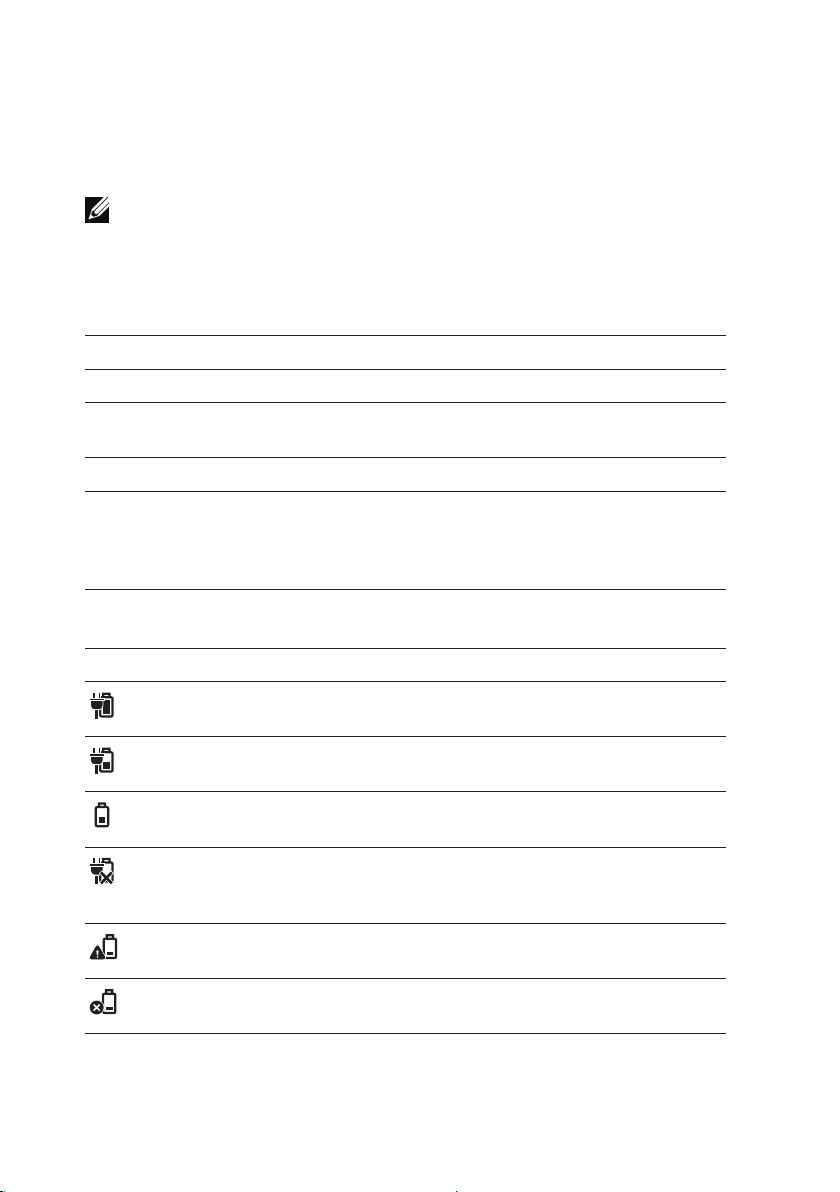
3 Koble strømadapteren til en stikkontakt og lade tabletten før
batteriet er fulladet.
MERK: Tabletbatteriet trenger omtrent 4 timer på å bli fulladet.
Du kan kontrollere tabletbatteriets ladestatus fra:
Batteriladelampen på den høyre siden av tableten:
Lampens virkemåte Beskrivelse
Hel hvit farge på Batteriet lades.
Solid gult Tabletten er på eller i tilkoblet ventemodus, og
batteriet er lavt.
Av Batteriet lades ikke eller batteriet er fulladet.
Blinkende gult Batteriet er kritisk lavt og ikke har nok strøm til
oppstart. Hvis du trykker på strømknappen mens
tabletten er under denne tilstanden, slår ladelyset
på i 2 sekunder og deretter slår seg av.
Batteriikonet vises på skjermen:
Batteriikon Beskrivelse
Tabletten er koblet til strømforsyning og batteriet
er fulladet.
Tabletten er koblet til strømforsyning og batteriet
er ladet.
Tableten kjører på batteristrøm, og batteriet lades
ut.
Tableten er plugget inn, og enten er ingen
batterier oppdaget, eller batteriet virker ikke som
det skal.
Tableten kjører på batteristrøm, og batterinivået
er lavt.
Tableten kjører på batteristrøm, og batterinivået er
kritisk lavt.
10 | Sette opp nettbrettet
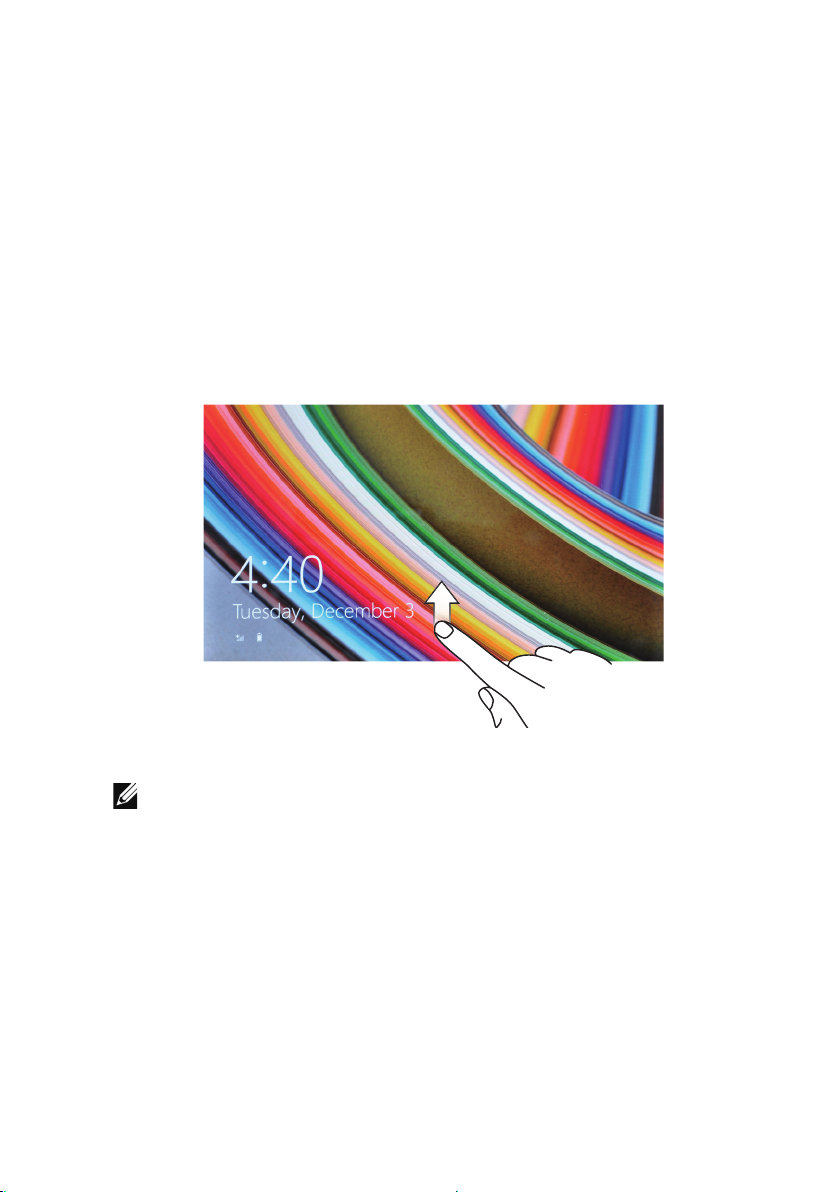
Slå på tableten
Når du slår på tabletten for første gang, må du fullføre installasjonen
av Windows til å begynne å bruke tabletten. Hvis du ønsker å ha mer
informasjon, se
1 Trykk og hold strømknappen i 2 sekunder for å slå på tabletten.
Låseskjermen vises.
2 Hvis låseskjermen vises, sveiper du fingeren fra bunnen av
skjermbildet for å bytte til påloggingsskjermen, og angir passordet
for å logge på Windows.
Hurtigstartguide
.
Tableten er klar til bruk når startskjermbildet i Windows vises.
MERK: Hvis påloggingsskjermbildet ikke er aktivert i Windows 8, blir du
ført direkte fra låseskjermen til startskjermbildet.
Sette opp nettbrettet | 11
